- Als je de prullenbak in je Gmail niet kunt vinden, ga je naar "Instellingen">" Labels". Klik hier op "Weergeven" naast Prullenbak.
- Bestanden in de prullenbak worden na de 30 dagen verwijderd en 25 dagen opgeslagen. Daarna worden bestanden permanent verwijderd, wat betekent dat je ze helemaal niet kunt herstellen.
Apr 25, 2024 • Gearchiveerd naar: Recover Emails • Bewezen oplossingen
Wanneer je te maken heeft met je e-mails, is er een fout die je kunt maken door je belangrijke e-mails per ongeluk te verwijderen. Soms verwijder je je e-mails opzettelijk alleen om je te realiseren dat je die verwijderde e-mails in de toekomst echt nodig hebt. In het ergste geval worden e-mails die je verwijdert ook verwijdert uit de prullenbak. In een dergelijke situatie zoek je naar een aantal manieren om e-mails te herstellen die zijn verwijderd uit de prullenbak. Daarom komen we met deze gids om je te helpen bij het ophalen van je belangrijke e-mails die uit de prullenbak zijn verwijderd.
- Deel 1. Hoe e-mails van de prullenbak in Gmail herstellen?
- Deel 2. Hoe e-mails verwijderd in de prullenbak in Yahoo herstellen! E-mail?
- Deel 3. Hoe e-mails verwijderd in de prullenbak herstellen in FastMail?
- Deel 4. Hoe verwijderd in de prullenbak in Hotmail herstellen?
- Deel 5. Hoe kan ik verwijderde e-mails herstellen in Outlook?
Deel 1. Hoe e-mails van de prullenbak in Gmail herstellen?
Gmail is de op één na populairste e-maildienst die Google heeft ontwikkeld. Het is een gratis, op zoeken gebaseerde en snelle e-mailservice, die je altijd en overal kunt gebruiken.
Bovendien is het uniek van andere e-maildiensten omdat het talloze gigabytes opslagruimte biedt, wat betekent dat je je geen zorgen hoeft te maken over het overschrijden van je beschikbare opslagruimte. Een ander goed ding over Gmail is dat de functie spamdetectie. Alle spam wordt automatisch verplaatst naar de prullenbak.
Als je een Gmail-gebruiker bent die per ongeluk e-mails heeft verwijderd, hoef je niet in paniek te raken. Er is een manier om e-mails die je uit de prullenbak hebt verwijderd terug te krijgen. Om te leren hoe je een e-mail kunt herstellen die is verwijderd in de prullenbak in Gmail, hoef je alleen de volgende stappen te volgen:
- Om te beginnen ga je naar je Gmail-account. Vervolgens moet je de optie "Meer" zoeken en daarna naar "Prullenbak" gaan.
- In de prullenbak vind je al je verwijderde e-mails. Dus, selecteer de gewenste e-mails die je wil herstellen.
- Klik daarna op "Verplaatsen" en kies de bestemming waar je je gewenste e-mails naar wil verplaatsen.
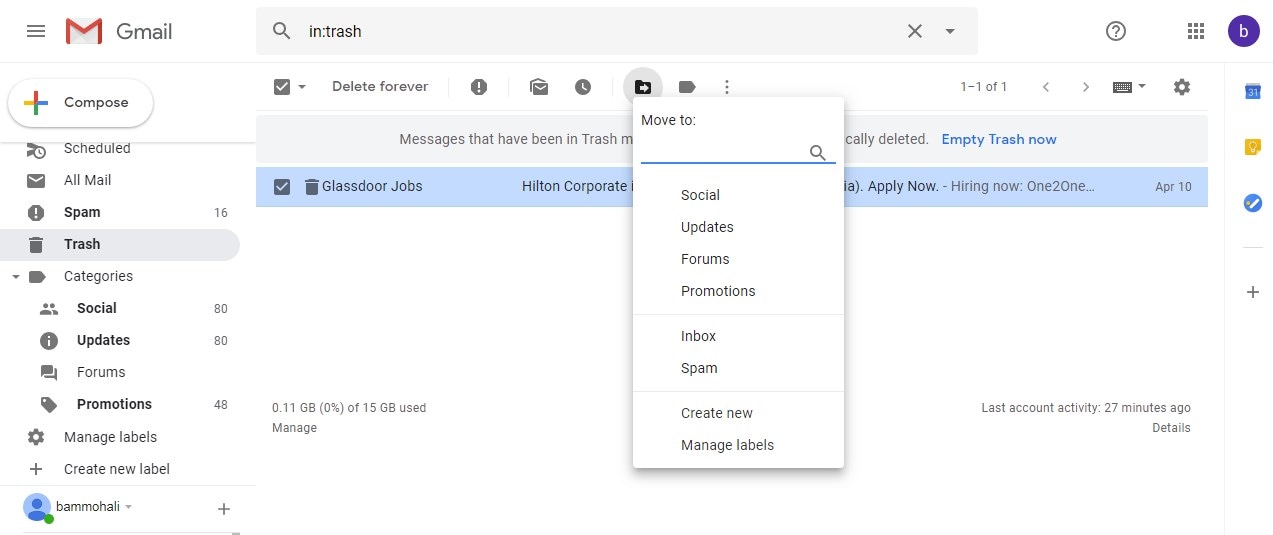

Deel 2. Hoe e-mails verwijderd in de prullenbak in Yahoo herstellen! E-mail?
Yahoo! Mail is een andere e-mailservice die wordt geleverd met 1 TB e-mailopslagruimte. Bovendien wordt het geleverd met instant messaging, sociale netwerken, sms-berichten, enz. Verrassend genoeg is het de derde meest populaire webgebaseerde e-mailservice over de hele wereld. Als je Yahoo! Mail gebruiker bent en sommige e-mails per ongeluk verwijderde, dan kan dit behoorlijk frustrerend voor je zijn. Maar het goede nieuws is dat deze e-mailservice ook een middel biedt om verwijderde berichten terug te krijgen.
Wanneer je een e-mail verwijdert van je Yahoo! Mail inbox, worden de verwijderde bestanden worden automatisch verplaatst naar de map "Prullenbak" zodat je ze later gemakkelijk kunt ophalen als je ze nodig hebt. Wat als je ook de map "Prullenbak" leeg maakt? Raak niet in paniek, je kunt nog steeds verwijderde e-mails terug krijgen met behulp van de functie "Herstellen" van Yahoo. Om te leren hoe je e-mail verwijderd uit je prullenbak terug kunt krijgen, volg de volgende stappen:
- Om te beginnen, meld je je aan op je Yahoo! E-mail account. Ga vervolgens naar de map "Prullenbak" en selecteer de verwijderde bestanden indien aanwezig. Klik op de optie "Verplaatsen" en kies "Postvak in".
- Als de prullenbak leeg is, kun je de herstelfunctie van Yahoo gebruiken! E-mail. Tik hiervoor op de knop "Help" en kies de optie "Help" opnieuw.
- Kies nu voor "E-mailen: De Basis" uit de lijst "Helponderwerpen". Tik vervolgens op "Verwijderen en herstellen van e-mails". Selecteer tot slot" Verloren of verwijderde e-mails herstellen".
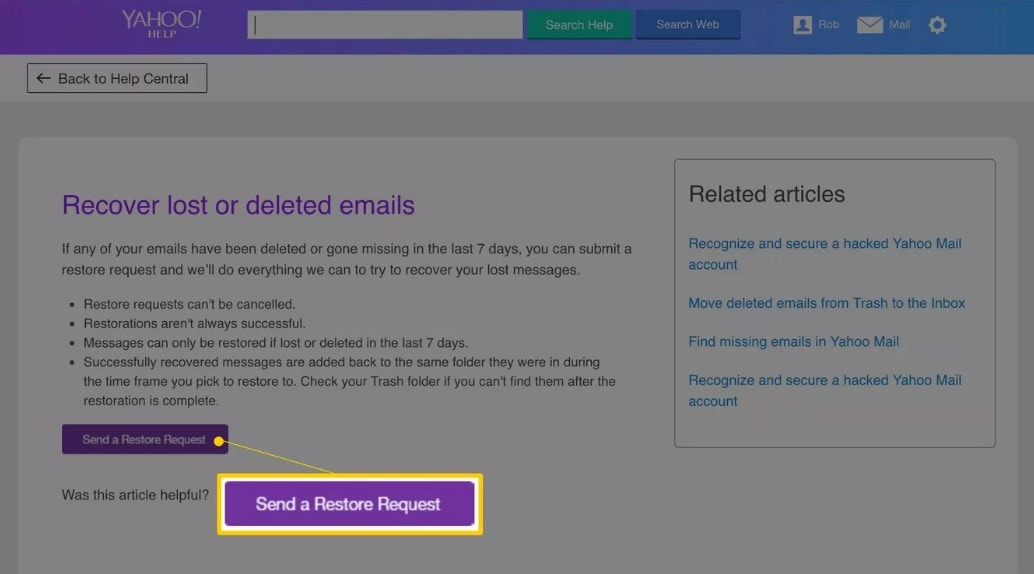
Lees alle instructies om verwijderde e-mails te herstellen. Je moet het formulier invullen en op "Verzenden" drukken. Je krijgt een bericht wanneer e-mails worden hersteld.

Met de functie "Yahoo! Mail herstellen" kun je e-mails die je in de afgelopen 24 uur hebt verwijderd of gewist, terugkrijgen. Daarna kun je je verwijderde e-mails niet meer ophalen.
Deel 3. Hoe e-mails verwijderd in de prullenbak herstellen in FastMail?
FastMail is een beroemde e-mailservice die betaalde e-mailaccounts biedt voor zowel organisaties als individuen. Het is een flexibele en krachtige webgebaseerde e-mailservice, met IMAP-toegang. Het biedt 100 tot 60 MB opslagruimte.
Nou, vraag je je af of je e-mails kunt herstellen die zijn verwijderd uit de prullenbak in FastMail? Ja, de e-mailservice biedt manieren aan zijn gebruikers om e-mails verwijderd uit de prullenbak op te halen wanneer ze ze per ongeluk of op de een of andere manier verwijderd hebben.
- Om te beginnen controleer je eerst de prullenbak. En als je de gewenste verwijderde e-mails in deze map vindt, kun je deze herstellen met de knop Verwijderen ongedaan maken.
- Als je je gewenste bestanden niet in de prullenbak vindt, ga je naar "Instellingen">" Herstellen van back-up". Lees hier de instructies en tik op de knop om het herstel te starten.
Het herstelproces kan ook uren duren, omdat het afhankelijk is van je accountgrootte. Je krijgt een bericht zodra het proces is voltooid.

- Je moet je verwijderde e-mails herstellen met behulp van de functie Herstellen via back-up binnen een week. Daarna worden de bestanden permanent verwijderd.
- De herstelde e-mails worden opgeslagen in de tijdelijke mappen, die binnen een week worden verwijderd. Daarom moet je je belangrijke e-mails tijdelijk naar de standaardmappen verplaatsen.
Deel 4. Hoe verwijderd in de prullenbak in Hotmail herstellen?
Hotmail of Oulook.com is een gratis webmaildienst ontwikkeld door Microsoft en je kunt deze via een internetverbinding gebruiken vanuit elke browser. Als je per ongeluk belangrijke e-mails uit de prullenbak van je Hotmail hebt verwijderd, kun je u deze herstellen omdat de e-mailservice hier enkele opties voor biedt.
Om te leren hoe je e-mails verwijderd uit de prullenbak in Hotmail kunt ophalen, is dit wat je moet doen:
- Om het proces te starten, meld je je aan op je Hotmail-account. Ga hier naar de "Map verwijderd", die zich op het linkerpaneel bevindt.
- Als de e-mails die je zoekt niet in deze map aanwezig zijn, klik je op de link onderaan, d.w.z. "Verwijderde berichten herstellen".
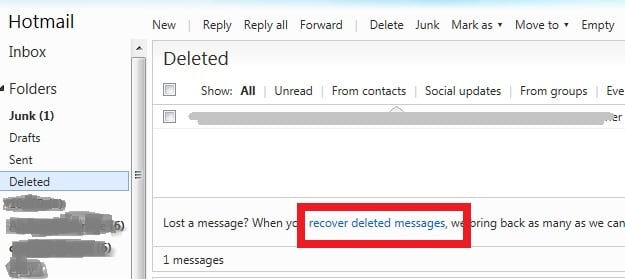
- Nu zullen verwijderde e-mails worden weergegeven en kun je de gewenste e-mails kiezen die je wil herstellen en moet je tot slot op "Herstellen" klikken.

- Om e-mails op te halen met behulp van de bovenstaande methode, kun je alleen e-mails terugkrijgen die je in de afgelopen weken hebt verwijderd.
- Voor het herstellen van oudere e-mails, kun je contact opnemen met de klantenservice van Hotmail en wat herstelhulp vragen.
Deel 5. Hoe kan ik verwijderde e-mails herstellen in Outlook?
Outlook is een persoonlijke informatiemanager die wordt aangeboden door Microsoft. Hoewel het voornamelijk wordt gebruikt als e-mailservice, wordt het ook geleverd met een agenda, contactmanager, taakmanager, surfen op het web, notities maken en dagboek.
In het algemeen worden, als je e-mails in je Outlook-account verwijdert, ze verplaatst naar de map met verwijderde bestanden, waarmee je ze kunt herstellen als je ze nodig hebt. Wat als je ook uw verwijderde map hebt leeggemaakt? In een dergelijk geval kun je op dezelfde manier verwijderde e-mails opnieuw ophalen. En dat is wanneer er een data recovery software ten tonele verschijnt. Gelukkig zijn er nu veel tools voor gegevensherstel om je te helpen om verwijderde e-mails uit Outlook te herstellen. Maar Recoverit-gegevensherstel is een van de weinige tools die je zeker kunnen helpen om je gewenste verwijderde e-mails terug te krijgen.
Hoe kan ik bestanden herstellen van Outlook via Recoverit?
Veel mensen weten niet dat een verwijderde e-mail niet voor altijd wordt verwijderd. Het wordt alleen gemarkeerd als gewist en je Outlook geeft deze niet weer. Zo kun je verwijderde e-mails terugkrijgen met behulp van Recoverit-gegevensherstelsoftware. Het is een krachtige en betrouwbare tool voor gegevensherstel die herstel van verschillende e-mailprogrammas biedt, zoals Apple Mail, AOL WebMail en nog veel meer. Naast e-mails kan het ook andere bestandstypen herstellen, zoals foto's, video's, audio, enz.
Recoverit - De beste software voor herstel van Word-bestanden
- Herstel Word-documenten van alle opslagapparaten zoals Mac.
- Herstel meer dan 1000 soorten en formaten van bestanden in verschillende situaties.
- Scan en bekijk de bestanden voordat je ze herstelt van de harde schijf van MacBook.
Recoverit-gegevensherstel: Verwijderde e-mails herstellen in Outlook
Om te leren hoe je e-mails kunt ophalen die zijn verwijderd uit de prullenbak, download en installeer de Recoverit-software op uw computer. Volg daarna de volgende stappen:
- Selecteer de locatie: Nu moet je de locatie selecteren waar je denkt dat de verwijderde e-mail werd gewist. Meestal is het schijf C, maar je moet ook in andere harde schijven kijken.

- Scan geselecteerde locatie om te zoeken naar een verwijderde e-mail: Nadat je op de knop "Start" hebt geklikt, begint de software te scannen om te zoeken naar de verwijderde e-mail. Als een quick scan niet de gewenste resultaten levert, dan kun je "All-Around herstel", d.w.z. diepe scan, selecteren.

- Voorbeeld en ophalen van de verwijderde e-mail: Zodra de scan is voltooid, kun je de herstelde e-mails één voor één bekijken. Selecteer vervolgens de gewenste e-mails die je wil herstellen en druk op de knop "Herstellen".

Tot slot kun je de herstelde e-mail toevoegen aan je Outlook. Kies hiervoor "Bestand">" Importeren">" Berichten" in het menu van je e-mailprogramma Als je e-mails echter onverwacht in Outlook zijn verdwenen, volg je de oplossingen in deze post: Hoe uit Outlook verdwenen e-mails herstellen
Videohandleiding: WhatsApp overbrengen van iPhone naar Android
Conclusie
Zoals je kunt zien, zijn er verschillende methoden waarmee je items in de Google Drive-prullenbak kunt herstellen. Het gebruik van Google Drive is voor iedereen vrij eenvoudig en het is ook een goede methode om een extra back-up te hebben. maar omdat de ruimte beperkt is, is het raadzaam om de winkel zo vaak mogelijk schoon te maken. En als je op de een of andere manier je bestanden verliest, kun je altijd Recoverit gebruiken om ze terug te krijgen.

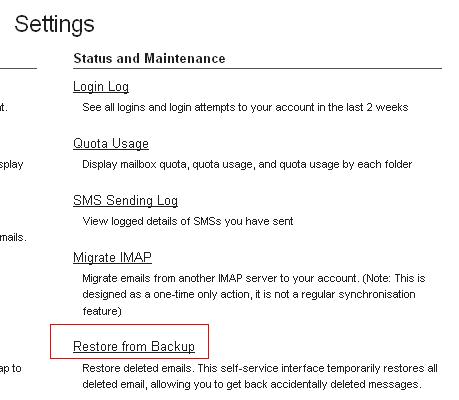

Adriaan Willems
staff Editor
Generally rated4.5(105participated)